转到块列表
使用术语描述块在归档页面上显示类别、标记或自定义分类法的描述。
注: 此块仅在存档页面中有效,在网站的其他页面上不可见.此块只能用于站点编辑器编辑存档页面模板。
要添加术语描述块,请单击块插入器图标。搜索术语描述 块。单击它可以将块添加到页面模板中。
视频显示如何添加术语描述块
您也可以键入/术语描述,然后在新的段落块中点击回车键,以快速添加术语描述块。

关于添加块的详细说明
要查看块工具栏,请单击块并显示工具栏。
每个块都有独特的工具栏图标。这些特定于块的控件允许您在编辑器中操作块。
术语描述块在块工具栏中显示六个按钮:
- 转换为
- 拖动图标
- 移动箭头
- 更改对齐方式
- 更改文本对齐方式
- 更多选项
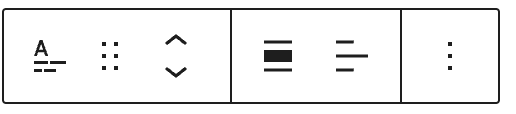 术语描述块工具栏
术语描述块工具栏
转换为:
 术语描述块中的转换选项
术语描述块中的转换选项
单击“转换”按钮将术语描述块转换为“组”块或“列”块。
拖动图标:
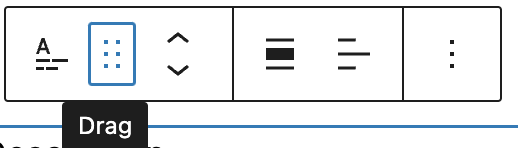 在术语描述块中拖动图标
在术语描述块中拖动图标
要将块拖放到页面模板上的新位置,请单击并按住点矩形,然后拖动到新位置。蓝色分隔线指示块的放置位置。找到放置块的新位置后,释放鼠标左键。
移动箭头:
 移动术语描述块中的箭头
移动术语描述块中的箭头
上下箭头图标可用于在页面上上下移动块。
获取有关在编辑器中移动块的详细信息。
更改对齐方式:
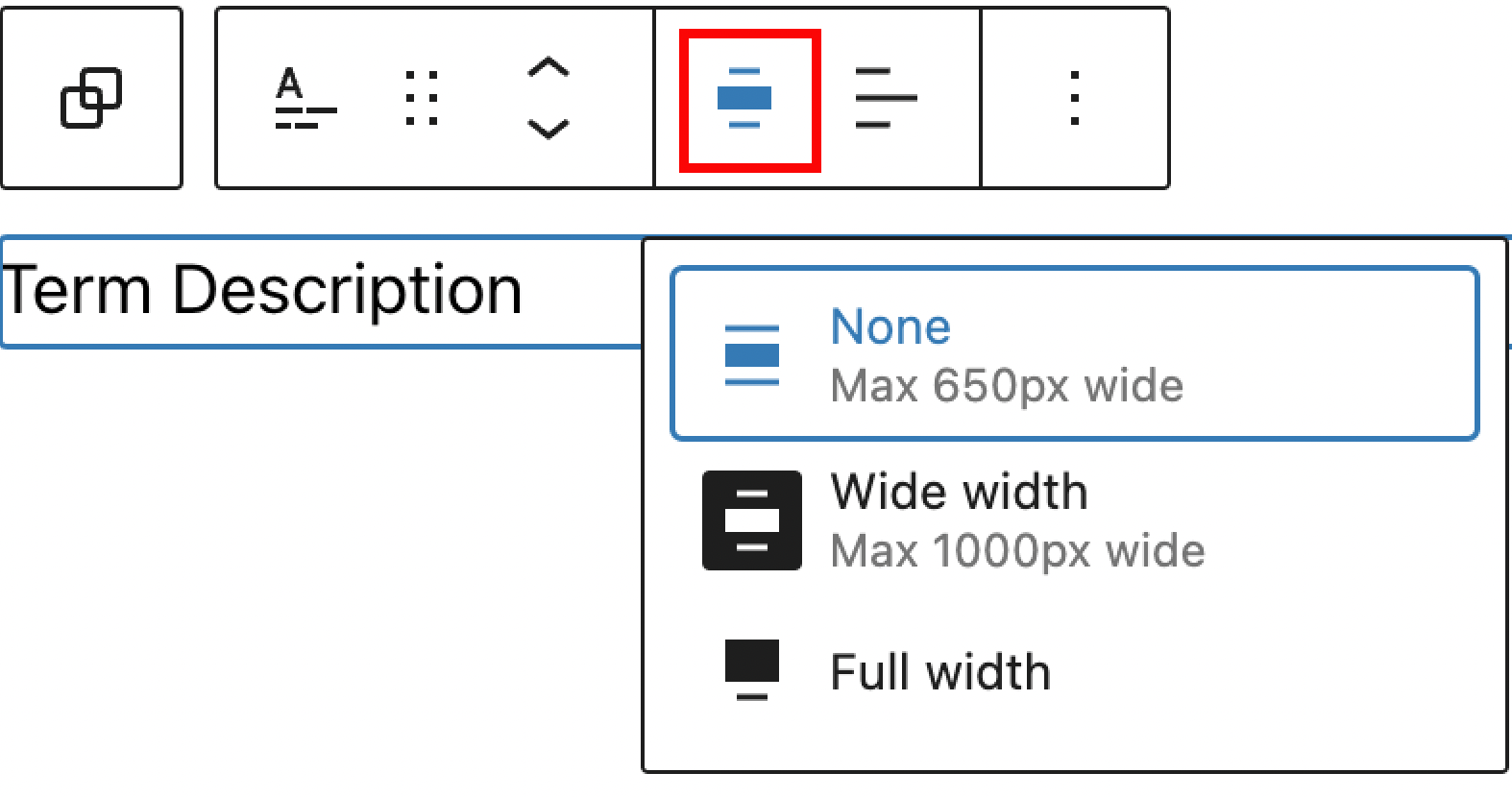 更改术语描述块中的对齐选项
更改术语描述块中的对齐选项
- 无–将块保留为当前大小。
- 宽宽度–将块的宽度增加到内容大小之外。
- 全宽–延长挡块以覆盖屏幕的整个宽度。
更改文本对齐方式:
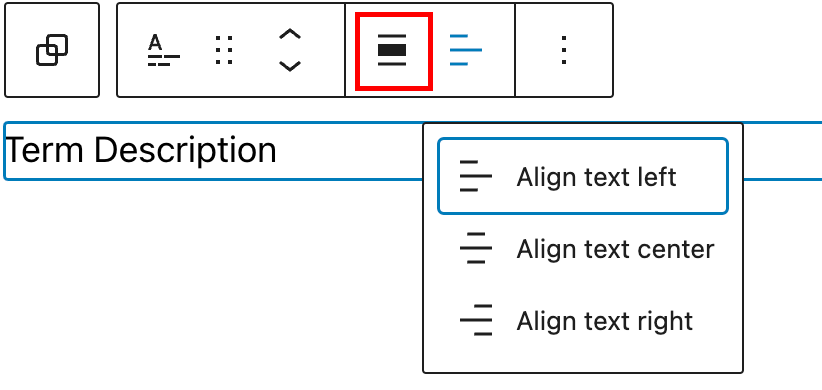 更改术语描述块中的文本对齐选项
更改术语描述块中的文本对齐选项
单击“块”工具栏中的“更改文本对齐方式”按钮,在下拉列表中显示选项。可以将块文字向左对齐、居中对齐或向右对齐。
这些控件提供了将块复制、复制和编辑为HTML的选项。
阅读这些和其他设置。
除了块工具栏之外,每个块在编辑器侧栏中都有特定的选项。
如果您没有看到侧栏,请单击Save按钮旁边的“cog”图标。
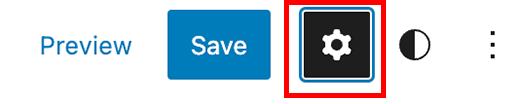 如何打开“块设置”侧栏
如何打开“块设置”侧栏
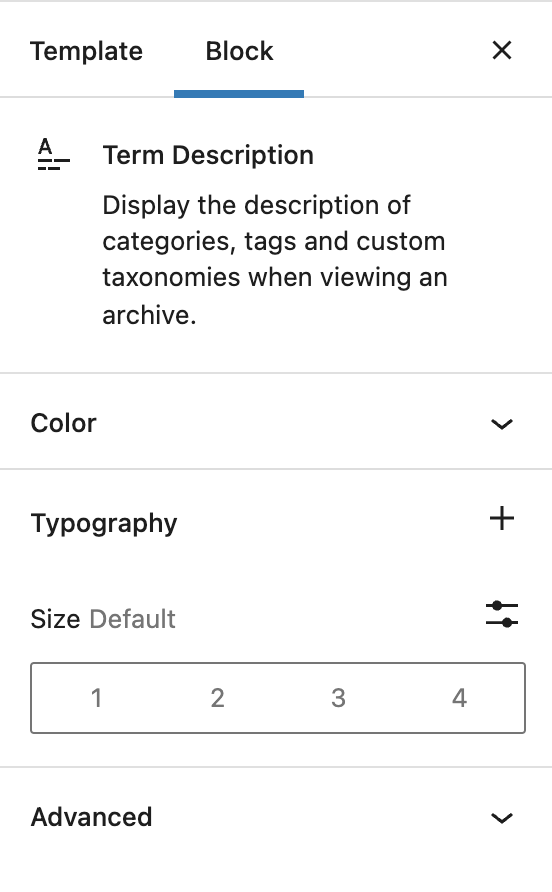 术语描述块中的块设置侧栏
术语描述块中的块设置侧栏
您可以自定义术语描述块的文本颜色、背景颜色和链接颜色。可用的颜色选项将因主题而异。
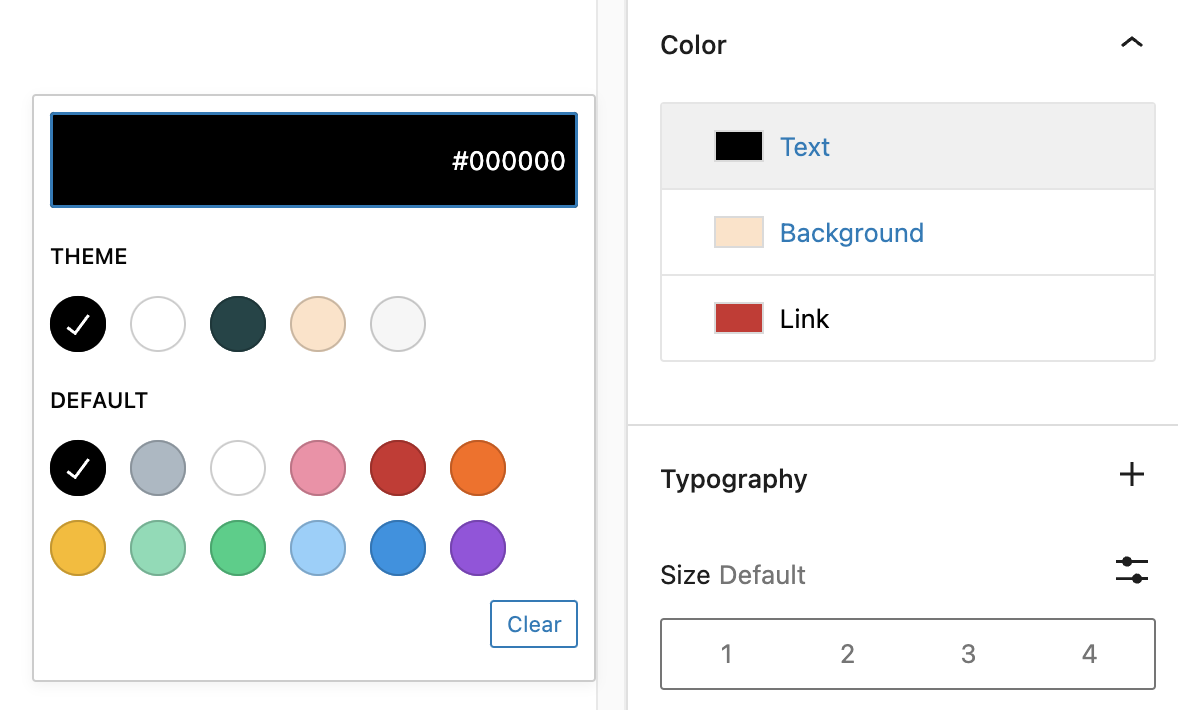 术语描述块中的颜色设置
术语描述块中的颜色设置
有关更改颜色的详细信息,请参阅本指南。
在此选项卡上,您可以调整术语描述块的字体大小和行高。要更改字体大小,请选择数字1(小)、2(中)、3(大)或4(超大)。
 术语描述块中的排版设置
术语描述块中的排版设置
获取有关更改排版设置的详细信息。
高级
“高级”选项卡允许您将CSS类添加到块中。这将允许您向块中写入自定义CSS和样式。
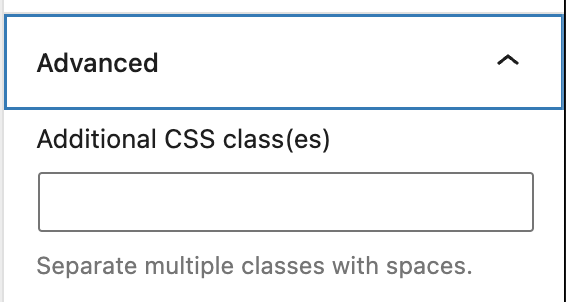 所选块中的高级选项
所选块中的高级选项